在线配色器
搭出好色彩

本教程重点是水晶球部分的制作。作者用简单的滤镜加上一些高光笔刷来完成。过程也比较简单:先用云彩滤镜做出底纹,然后用液化等滤镜加强体积感。大致球体做好后适当改变图层混

气泡的制作方法有很多,不过本文介绍的方法是最为快捷和逼真的。制作的时候只需要用滤镜做出一个变形的光晕,然后把光晕加到固定的圆里面,再调整大小、角度、颜色、混合模式即

教程介绍的是冰手的制作方法,其它实物制作同样的效果,方法类似。效果图制作过程相对较为复杂,用到的滤镜也较多,需要把实物部分单独勾出来,然后复制多层,每一层使用不同的
这张照片是在位于婺源程村一侧的山腰上拍摄的,时间大约是早上的7点15分,太阳刚刚从正对面的山边露出头来。通过ACR打开原片,参数一目了然(如图1所示)。拍摄机型Canon
5D III,光圈f/8.0,快门1/200,使用的镜头数据是三脚架支撑的小白兔的85mm焦段。
程村每天早晨为了应对来自世界各地的影友,家家户户都要在门口放烟(在村里实地了解才知道,他们是在火盆中点着一种当地的植物果壳,在不充分燃烧的情况下,就会产生烟雾缭绕的景象),由于是人为制造“雾”,所以和我们看到的霾差不多。
通过观察原片,不难看出,除了略显欠曝外,整个照片看起来非常不通透,发灰的厉害。如何调整呢?我的思路是通过改善原片的对比格局,包括明暗对比、色彩对比,把应该有的秋色还原出来。接下来讲后期调修过程。
一、ACR简单调整。
如图1、图2所示,主要对原片进行了16:9的二次构图,稍微降低了一些色温和色调,适当增加了曝光,加大了对比度、清晰度和饱和度,并将蓝原色的饱和度拉至最大(具体参数如上图)。
其实,在ACR里还有很多可以继续调整的,但今天我通过调用更为方便的Goole NIK滤镜插件来快速达到目的,所以我们直接进入ps进行调整。
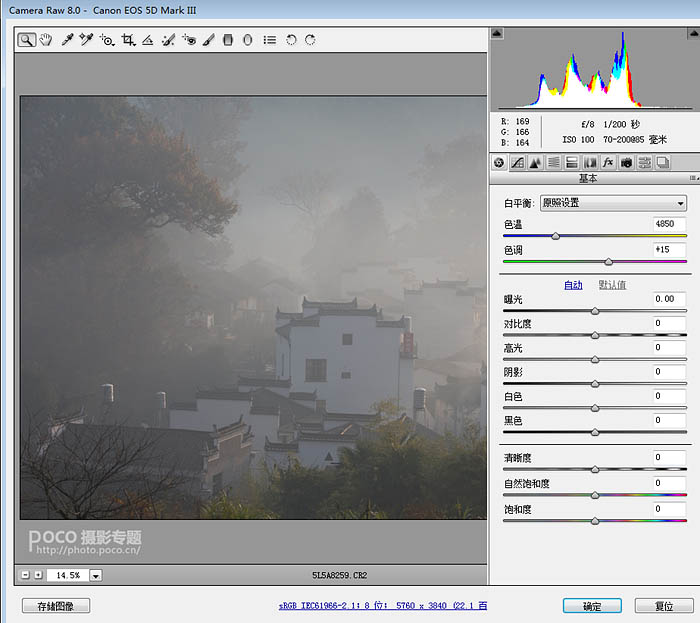
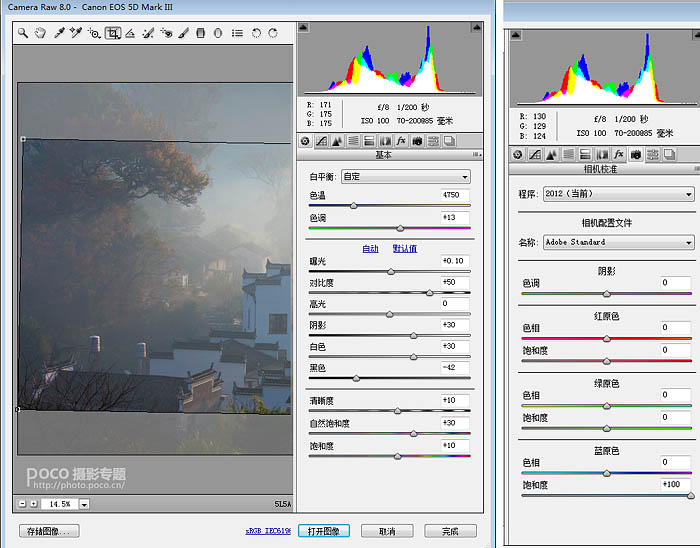
二、ps中调整:
1、在ps中,我们首先复制背景层,在新图层中,通过仿制图章工具,对画面中干扰的杂物进行去除。如图3所示。

Copyright © 2016-2022 WWW.PSDEE.COM All Rights Reserved 版权归PSDEE教程网所有
本站所发布内容部分来自互联网,如有侵犯到您的权益烦请通知我们,我们会在3个工作日内删除相关内容
联系QQ:309062795 闽ICP备10004512号-4